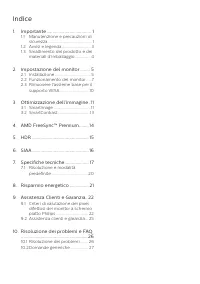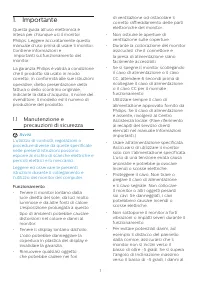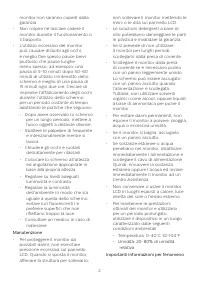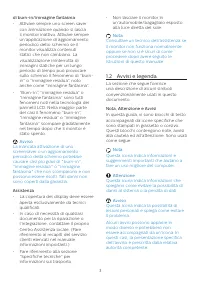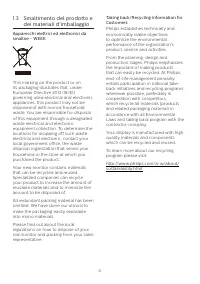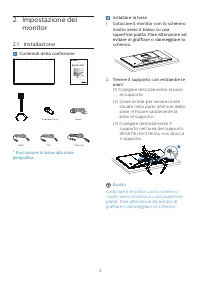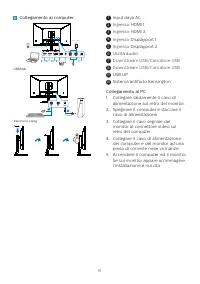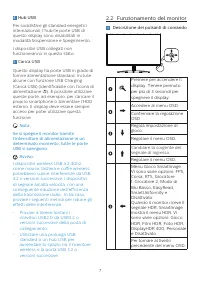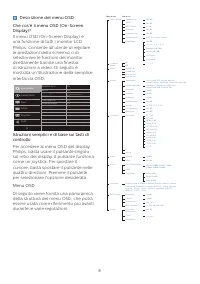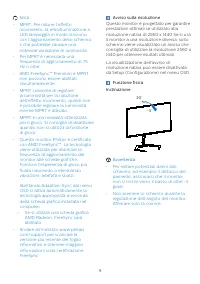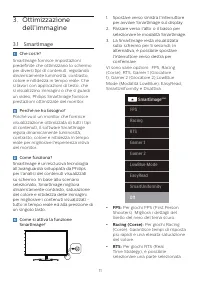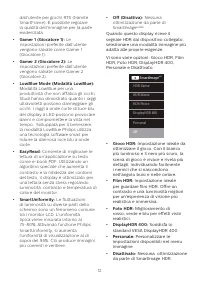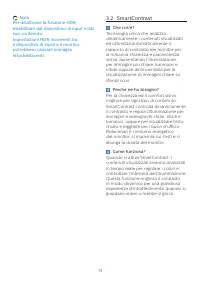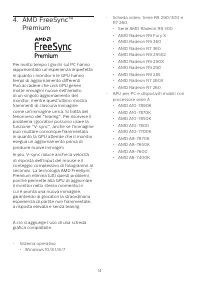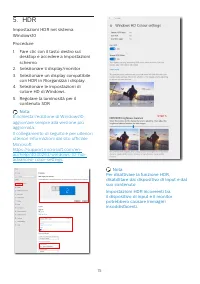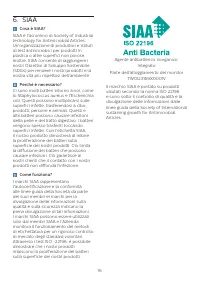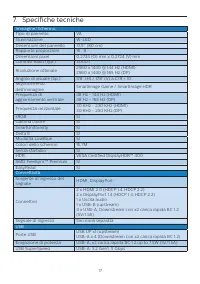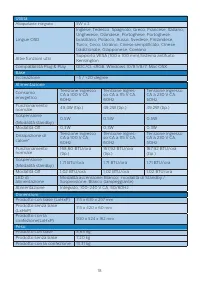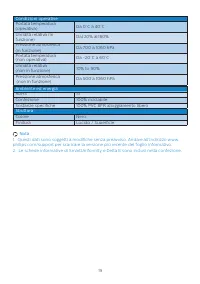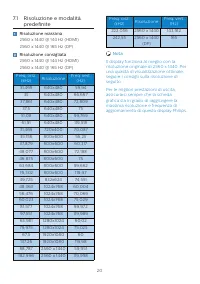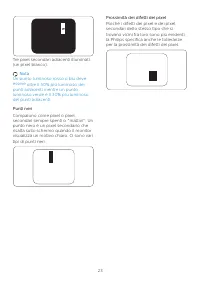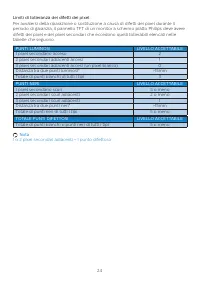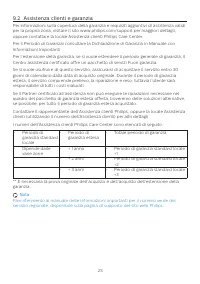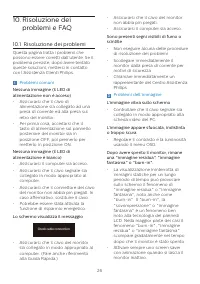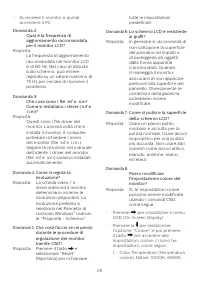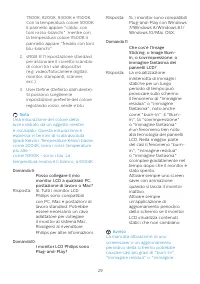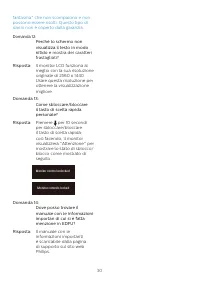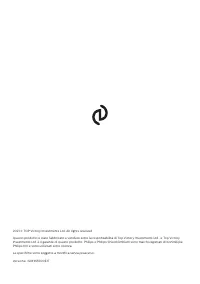Pagina 2 - Indice; Manutenzione e precauzioni di; Risoluzione dei problemi e FAQ
Indice 1. Importante ..................................... 1 1.1 Manutenzione e precauzioni di sicurezza ......................................... 1 1.2 Avvisi e legenda ........................... 31.3 Smaltimento del prodotto e dei materiali d’imballaggio ............... 4 2. Impostazione del moni...
Pagina 3 - precauzioni di sicurezza; Avvisi
1 1. Importante Questa guida all’uso elettronica è intesa per chiunque usi il monitor Philips. Leggere accuratamente questo manuale d’uso prima di usare il monitor. Contiene informazioni e importanti sul funzionamento del monitor. La garanzia Philips è valida a condizione che il prodotto sia usato i...
Pagina 5 - Avvisi e legenda; Nota, Attenzione e Avvisi
3 di burn-in/immagine fantasma • Attivare sempre uno screen saver con animazione quando si lascia il monitor inattivo. Attivare sempre un’applicazione di aggiornamento periodico dello schermo se il monitor visualizza contenuti statici che non cambiano. La visualizzazione ininterrotta di immagini sta...
Pagina 7 - Contenuti della confezione; Installare la base
5 2. Impostazione del monitor 2.1 Installazione Contenuti della confezione *DP *HDMI * USB A-B * Earphone-Hang Power 32M1N5500VS Quick start Register your product and get support at www.philips.com/welcome * Può variare in base alla zona geografica Installare la base 1. Collocare il monitor con lo s...
Pagina 8 - Collegamento al computer; Collegamento al PC
6 Collegamento al computer USB hub USB A-B 1 2 Fast Charger HDMI 1 HDMI 2 DP 2 DP 1 USB USB USB UP AUDIO OUT 1 2 3 5 7 9 10 4 6 8 Earphone-Hang 1 Input daya AC 2 Ingresso HDMI 1 3 Ingresso HDMI 2 4 Ingresso Displayport 1 5 Ingresso Displayport 2 6 Uscita audio 7 Downstream USB / Caricatore USB 8 Dow...
Pagina 9 - Nota; Funzionamento del monitor; Descrizione dei pulsanti di comando
7 4 Hub USB Per soddisfare gli standard energetici internazionali, l'hub/le porte USB di questo display sono disabilitati in modalità Sospensione e Spegnimento. I dispositivi USB collegati non funzioneranno in questo stato. 5 Carica USB Questo display ha porte USB in grado di fornire alimentazione s...
Pagina 12 - per il supporto VESA; Tenendo premuto il tasto di
10 2.3 Rimuovere l'assieme base per il supporto VESA Prima di iniziare a smontare la base del monitor, osservare le istruzioni che seguono per evitare eventuali danni o lesioni. 1. Collocare il monitor con lo schermo rivolto verso il basso su una superficie piatta. Fare attenzione ad evitare di graf...
Pagina 13 - dell’immagine; Perché ne ho bisogno?
11 3. Ottimizzazione dell’immagine 3.1 SmartImage Che cos’è? SmartImage fornisce impostazioni predefinite che ottimizzano lo schermo per diversi tipi di contenuti, regolando dinamicamente luminosità, contrasto, colore e nitidezza in tempo reale. Che si lavori con applicazioni di testo, che si visual...
Pagina 16 - Premium; Sistema operativo
14 4. AMD FreeSync™ Premium Per molto tempo i giochi sul PC hanno rappresentato un'esperienza imperfetta in quanto i monitor e le GPU hanno tempi di aggiornamento differenti. Può accadere che una GPU generi molte immagini nuove nell'ambito di un singolo aggiornamento del monitor, mentre quest'ultimo...
Pagina 19 - Specifiche tecniche; Connettività
17 7. Specifiche tecniche Immagine/Schermo Tipo di pannello VA Illuminazione W-LED Dimensioni del pannello 31,5'' (80 cm) Rapporto proporzioni 16 : 9 Dimensioni pixel 0,2724 (O) mm x 0,2724 (V) mm Contrast Ratio (typ.) 3000:1 Risoluzione ottimale 2560 x 1440 @ 144 Hz (HDMI)2560 x 1440 @ 165 Hz (DP) ...
Pagina 22 - Risoluzione massima
20 7.1 Risoluzione e modalità predefinite Risoluzione massima 2560 x 1440 @ 144 Hz (HDMI) 2560 x 1440 @ 165 Hz (DP) Risoluzione consigliata 2560 x 1440 @ 144 Hz (HDMI) 2560 x 1440 @ 165 Hz (DP) Freq. oriz. (kHz) Risoluzione Freq. vert. (Hz) 31,469 640x480 59,94 35 640x480 66,667 37,861 640x480 72,80...
Pagina 23 - Risparmio energetico; Definizione del risparmio energetico
21 8. Risparmio energetico Se la scheda video o il software installato sul PC è conforme agli standard DPM VESA, il monitor può ridurre automaticamente il suo consumo energetico quando non è in uso. Quando è rilevato l'input dalla tastiera, dal mouse o altri dispositivi, il monitor si "risveglia...
Pagina 24 - Criteri di valutazione dei; Pixel e pixel secondari
22 9. Assistenza Clienti e Garanzia 9.1 Criteri di valutazione dei pixel difettosi dei monitor a schermo piatto Philips La Philips si impegna a consegnare prodotti della più alta qualità. Utilizziamo alcuni dei processi di produzione più avanzati nell'industria e delle rigorose procedure di controll...
Pagina 27 - Assistenza clienti e garanzia; Totale periodo di garanzia
25 9.2 Assistenza clienti e garanzia Per informazioni sulla copertura della garanzia e requisiti aggiuntivi di assistenza validi per la propria zona, visitare il sito www.philips.com/support per maggiori dettagli, oppure contattare la locale Assistenza clienti Philips Care Center. Per il Periodo di ...
Pagina 28 - problemi e FAQ; Risoluzione dei problemi; Problemi comuni
26 10. Risoluzione dei problemi e FAQ 10.1 Risoluzione dei problemi Questa pagina tratta i problemi che possono essere corretti dall’utente. Se il problema persiste, dopo avere tentato queste soluzioni, mettersi in contatto con l’Assistenza Clienti Philips. Problemi comuni Nessuna immagine (il LED d...
Pagina 29 - Domande generiche; Domanda 1: Quando installo il mio
27 • Attivare sempre un’applicazione d’aggiornamento periodico dello schermo se il monitor LCD visualizza contenuti statici che non cambiano. • La mancata attivazione di uno screensaver o un aggiornamento periodico della schermo potrebbe causare casi più gravi di "burn-in", "immagine res...